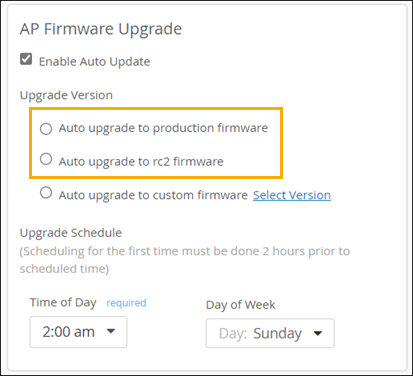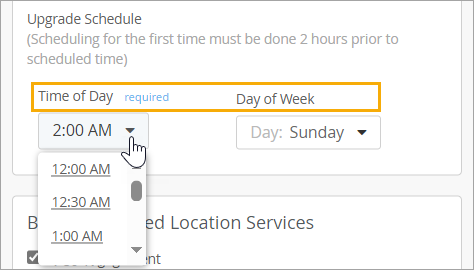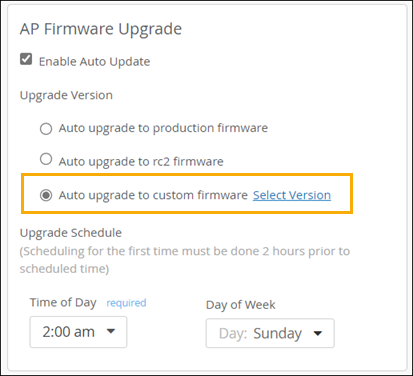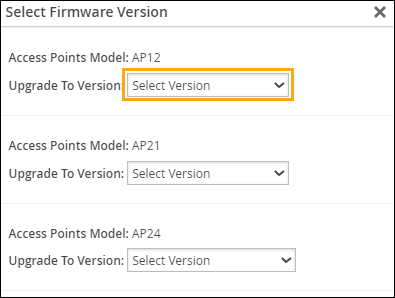Habilite a atualização automática do firmware
Na configuração do seu site, você pode habilitar atualizações automáticas de firmware para pontos de acesso (APs).
Atualizações automáticas serão executadas no cronograma que você especifica. Na data e hora especificados, a Juniper Mist™ verificará se há atualizações de firmware. Se for encontrada, a Juniper Mist aplicará o novo firmware aos seus pontos de acesso.
Observe que o processo de atualização automática atualiza o firmware apenas se a versão de firmware especificada for superior à versão atual em execução no AP.
Você pode configurar atualizações automáticas da seguinte forma:
-
Aplicar o firmware de produção ou beta mais recente a todos os APs
-
Aplicar um firmware específico a modelos de AP específicos
Aplicar o firmware de produção ou beta mais recente a todos os APs
Com essa opção, a Juniper Mist verificará semanalmente as atualizações disponíveis e as aplicará a todos os APs. Você determina se deve instalar o firmware de produção mais recente ou a versão beta mais recente.
Para configurar um upgrade automático para aplicar o firmware de produção ou beta mais recente:
Aplicar firmware específico a modelos específicos
Com essa opção, a Juniper Mist verificará os modelos especificados em seu inventário de AP para ver se eles precisam ser atualizados para a versão de firmware que você especifica.
Para configurar um upgrade automático para aplicar firmware específico a modelos específicos: